В разделе Мои компании ты можешь внести информацию по всем своим юридическим лицам и ИП, чтобы разделить их в отчетах и сделать работу с финансами удобнее.
Счета можно добавлять вручную, через подключение маркетплейса, банков и Дзен-мани.
¶ Где понадобятся Мои компании и счета?
- В операциях компании могут выступать в роли отправителя (платежи) и получателя (поступления).
- В правилах счет может быть условием. Например, если Счет = ****1234, ко всем поступлениям с таким счетом будет присвоен показатель «Арендная плата».
- В отчетах компании и счета могут быть фильтрами, на основании которых формируются отчеты.
¶ Как добавить счет?
На странице Мои компании нажми Добавить счет.

Есть четыре способа добавить счет для компании:
- подключить интеграцию с маркетплейсом из Кабинета WB,
- настроить интеграцию с банком: сейчас можно подключить Альфа-банк, Модульбанк, Т-Банк, Точку,
- добавить интеграцию с Дзен-мани,
- создать счет вручную.
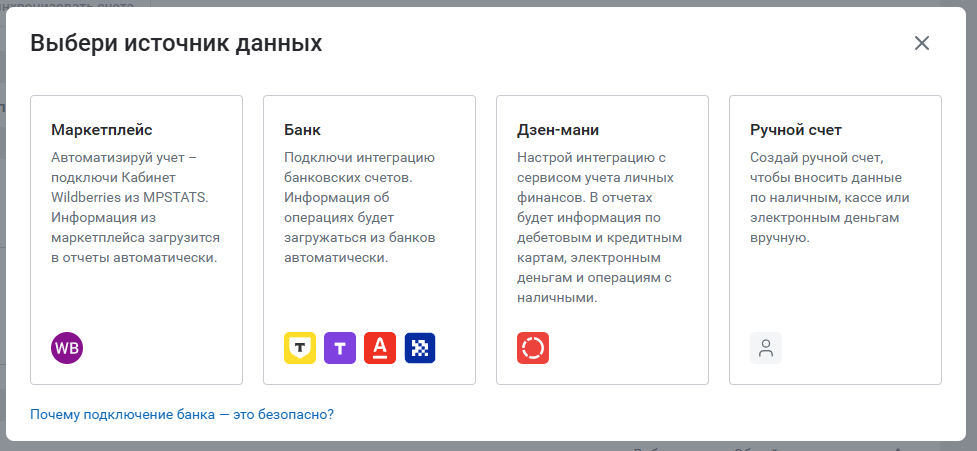
¶ Интеграция с маркетплейсом
Ты можешь настроить интеграцию с Кабинетом WB, чтобы вся информация о твоих денежных потоках и операциях автоматически подгружалась в Финансы.
Система предложит тебе создать новое подключение или выбрать уже существующее.
¶ Создать новое подключение
Выбери Нет, создать новое подключение. Введи название подключения и скопируй токен Wildberries Статистика. Нажми Подключить.
Более подробно о том, где найти токен Wildberries и как его подключить, можно прочитать в статье Подключения.
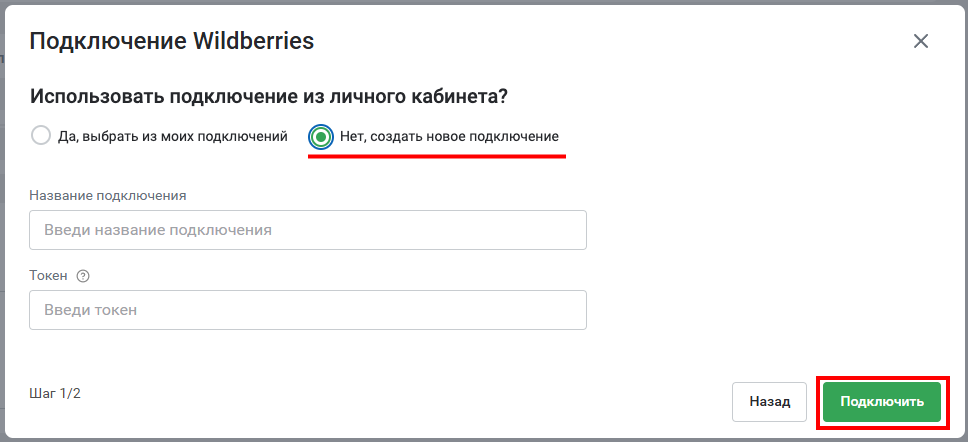
Через некоторое время все операции по этому ключу отобразятся в Финансах.
Если ты добавишь новый токен Wildberries в Финансы, он автоматически синхронизируется с Кабинетом WB в MPSTATS. Мы загрузим данные за последние три месяца.
¶ Выбрать существующее подключение
Если у тебя уже есть подключение к Кабинету WB в MPSTATS, ты можешь получать все данные из него. Нажми Да, выбрать из моих подключений и выбери название активного подключения из выпадающего списка. Нажми Подключить.
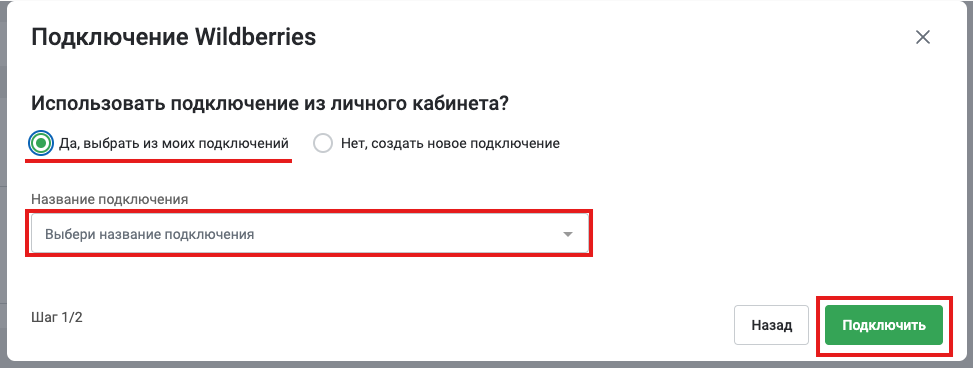
Через некоторое время все операции по этому ключу отобразятся в Финансах.
На следующем шаге нужно выбрать, к какой компании будет привязан счет. Мы автоматически найдем компанию, которая привязана к токену. Если ты хочешь привязать счет к другой – можешь выбрать ее из списка уже существующих. Чтобы создать новую компанию, введи ее название в поле. Нажми Сохранить.
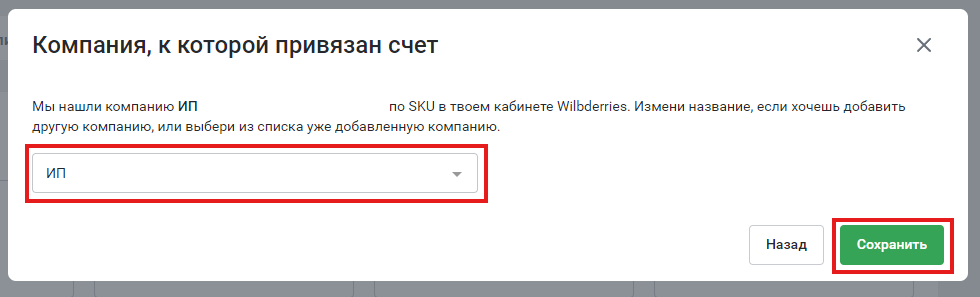
Если ты задействуешь ключ, ранее добавленный в Кабинет WB в MPSTATS, мы загрузим информацию за весь период, который есть в MPSTATS.
Данные будут доступны, если у тебя нет ограничений прав пользования токеном в Кабинете WB.
Чтобы это проверить, зайди в Подключения и найди нужный токен. Нажми на иконку шестеренки в правом верхнем углу блока и выбери Управление правами.
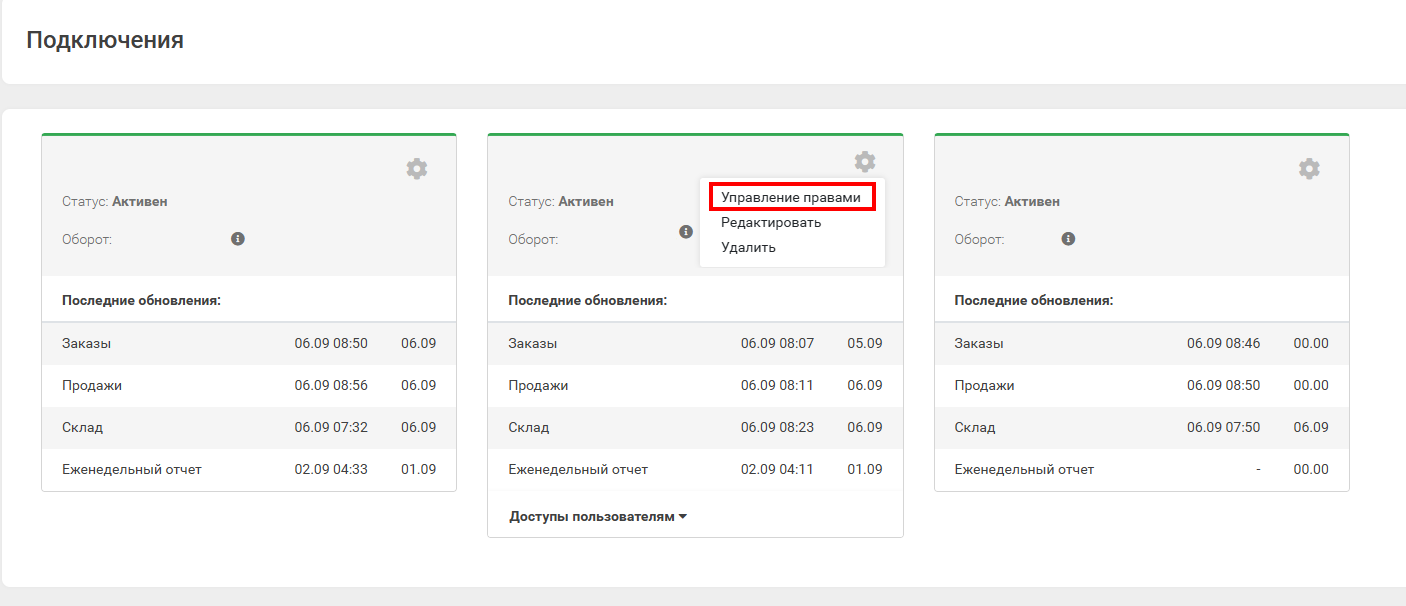
Убедись, что переключатель Полный доступ активен. Если у токена есть какие-то ограничения, интеграция с Финансами работать не будет.

¶ Подключение банка
Чтобы банковские операции загружались автоматически, можно настроить интеграцию с банками. Это быстро, удобно и безопасно.
Данные банка доступны сервису только для чтения. Другими словами, мы можем получать данные и формировать из них отчеты.
Но управлять твоими средствами мы не сможем. Более подробно прочитать об этом ты можешь в статье Почему подключить банк безопасно?
Выбери банк из списка и нажми Перейти в банк. Сейчас доступны такие банки:
- Альфа-банк,
- Модульбанк,
- Т-банк,
- Точка.
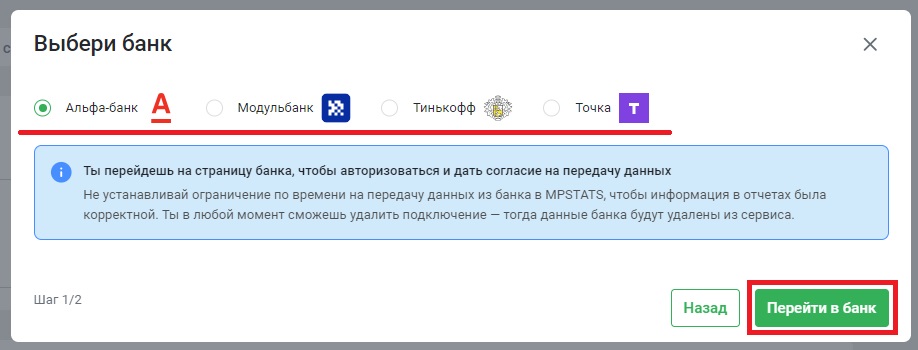
Ты перейдешь на страницу банка. Авторизуйся и дай согласие на загрузку данных. Загрузка может занять некоторое время.
Данные загружаются за последние три года и автоматически обновляются раз в день.
Мы найдем все твои счета в выбранном банке. Отметь галочками те счета, которые ты хочешь отслеживать. В поле Комментарий мы можешь указать типы счетов. Выбери компанию, к которой они будут привязаны, из выпадающего списка. Чтобы создать новую компанию, просто введи ее название в поле.
Когда все будет готово, нажми Отслеживать.
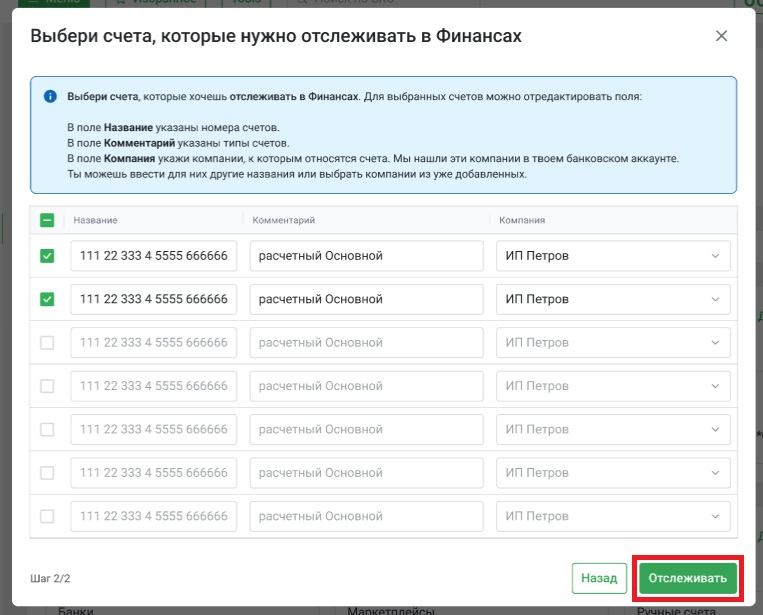
¶ Дзен-мани
Чтобы настроить интеграцию с Дзен-мани, нужно выполнить несколько шагов.
- Установи приложение Дзен-мани на мобильный телефон IOS или Android.
- Зарегистрируйся в приложении.
- Подключи карты.
- Активируй счета.
- Вернись в MPSTATS и нажми кнопку Перейти в Дзен-мани.
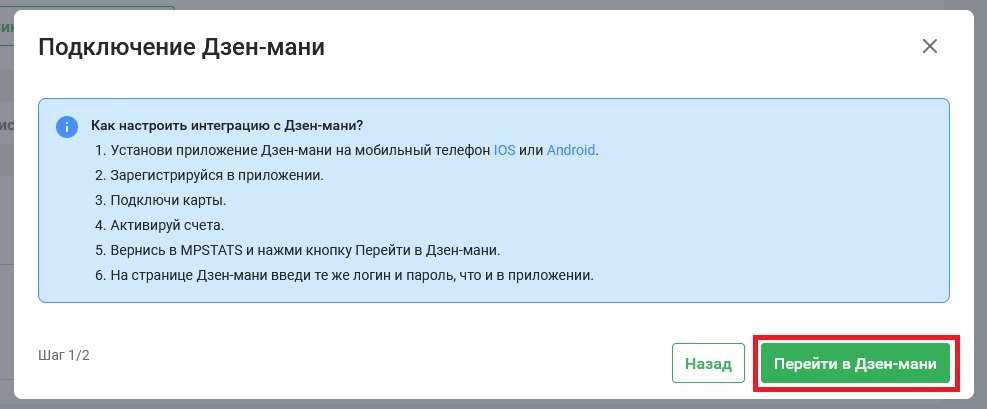
6. На странице Дзен-мани введи те же логин и пароль, что и в приложении.
Тебя перенаправят обратно на MPSTATS. Выбери счета, которые хочешь отслеживать в Финансах, и отметь их галочками. В поле Комментарий мы можешь указать типы счетов. Выбери компанию, к которой они будут привязаны, из выпадающего списка. Чтобы создать новую компанию, просто введи ее название в поле.
Когда все будет готово, нажми Отслеживать.
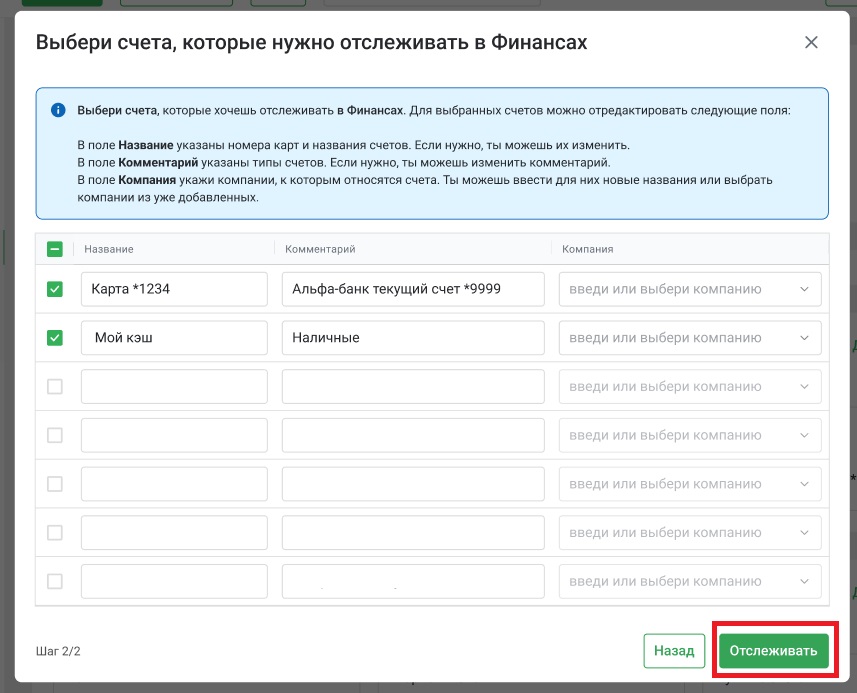
¶ Ручной счет
Чтобы добавить счет вручную, нажми Ручной счет. Тебе нужно будет заполнить все данные о новом счете:
- Название счета.
- Тип счета – наличный или безналичный – и валюта счета. Модуль Финансы поддерживает мультивалютность – это помогает учитывать все доходы и расходы с учетом курсовой разницы и сравнивать отчеты в разных валютах. Выбери нужную валюту – все операции в отчетах будут появляться в этой валюте.
- Начальный баланс – сумма денег на счете на дату начала ведения отчетов.
- Дата начального баланса.
- Комментарий к счету.
- Компания, к которой будет привязан счет – выбери ее из списка или добавь новую.
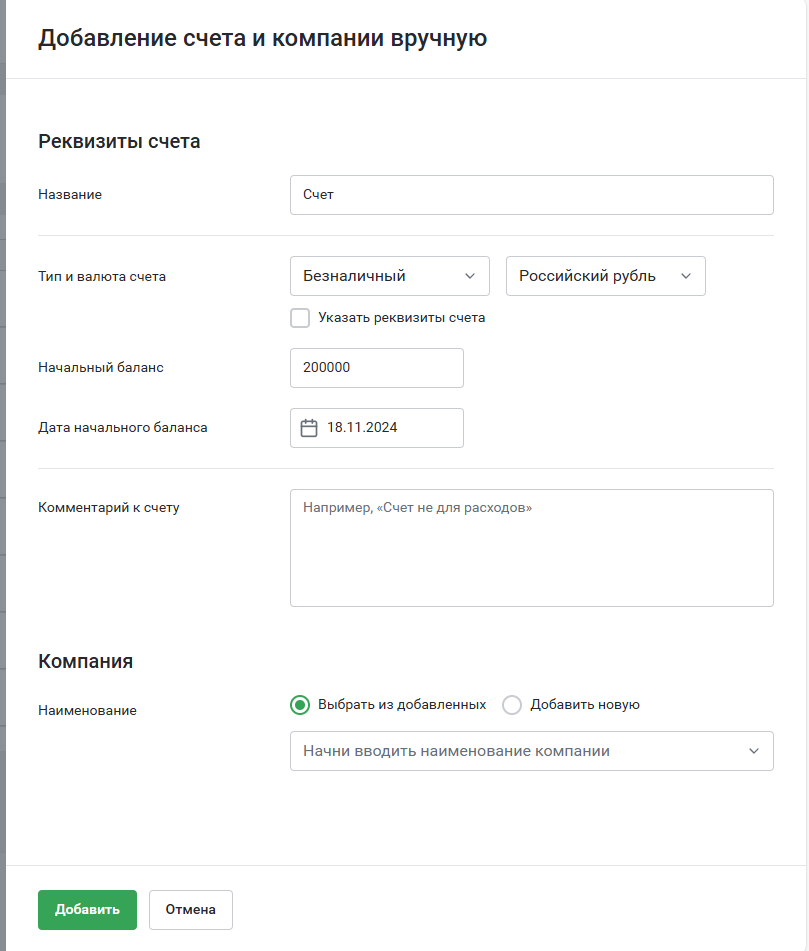
Зачем указывать начальный баланс и его дату?
Этот параметр нужен, чтобы система понимала, с каким балансом она начинает работать. Сумма становится остатком на начало периода в отчете Движение денег. Дата начального баланса становится датой начала ведения отчетов. Раньше нее нельзя будет создавать операции.
Ты можешь добавить реквизиты счета. Для этого поставь галочку Указать реквизиты счета и впиши номер счета, банк, БИК и корреспондентский счет.
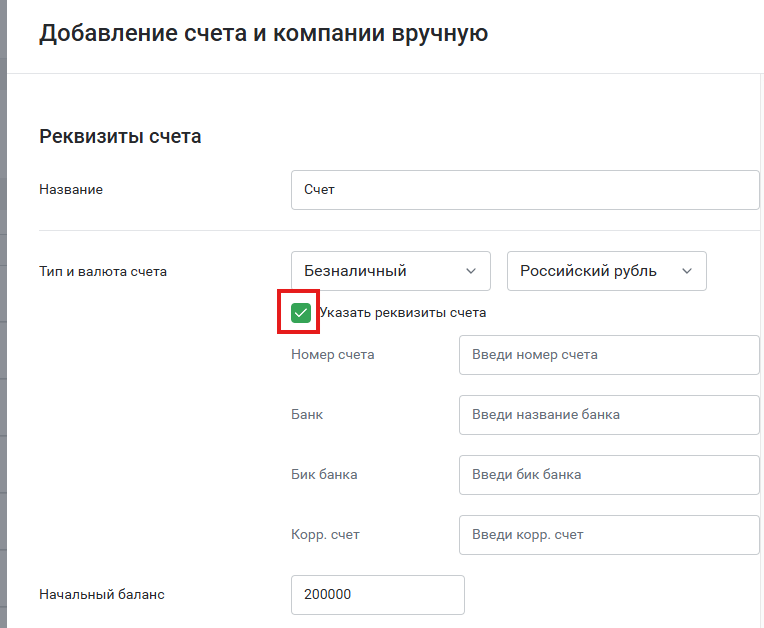
Если счет должен появиться в новой компании, нажми Добавить новую. Введи название компании или ее ИНН в строку – сервис найдет компанию автоматически. Здесь же можно указать дополнительные данные о компании: ИНН или КИО, КПП и ОГРН.
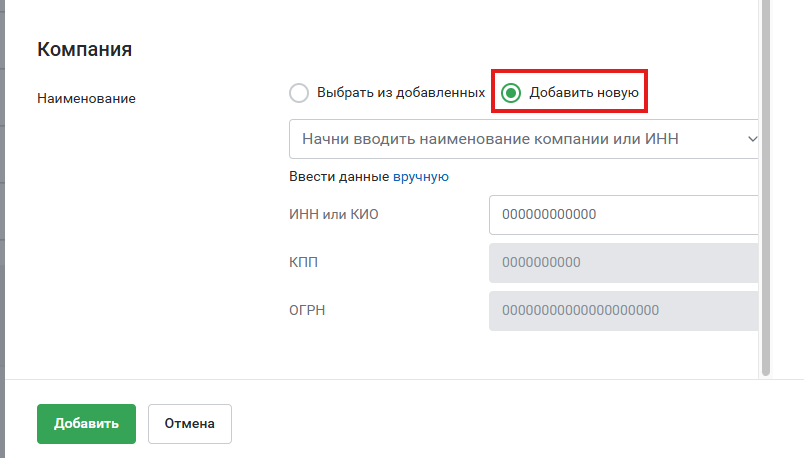
Когда все будет готово, нажми Создать.
¶ Как обновить данные по интеграции?
Если в твоем банке появился новый счет или закрылся один из тех, с которыми ты работаешь в Финансах, тебе нужно обновить данные по счетам. Для этого нажми Синхронизировать счета на странице Мои компании. Мы отправим запрос в банк. Неиспользуемые и неактивные счета удалятся, а новые – загрузятся в систему.

¶ Компании и счета
В отчете показана информация по всем счетам, которые относятся к твоим компаниям.
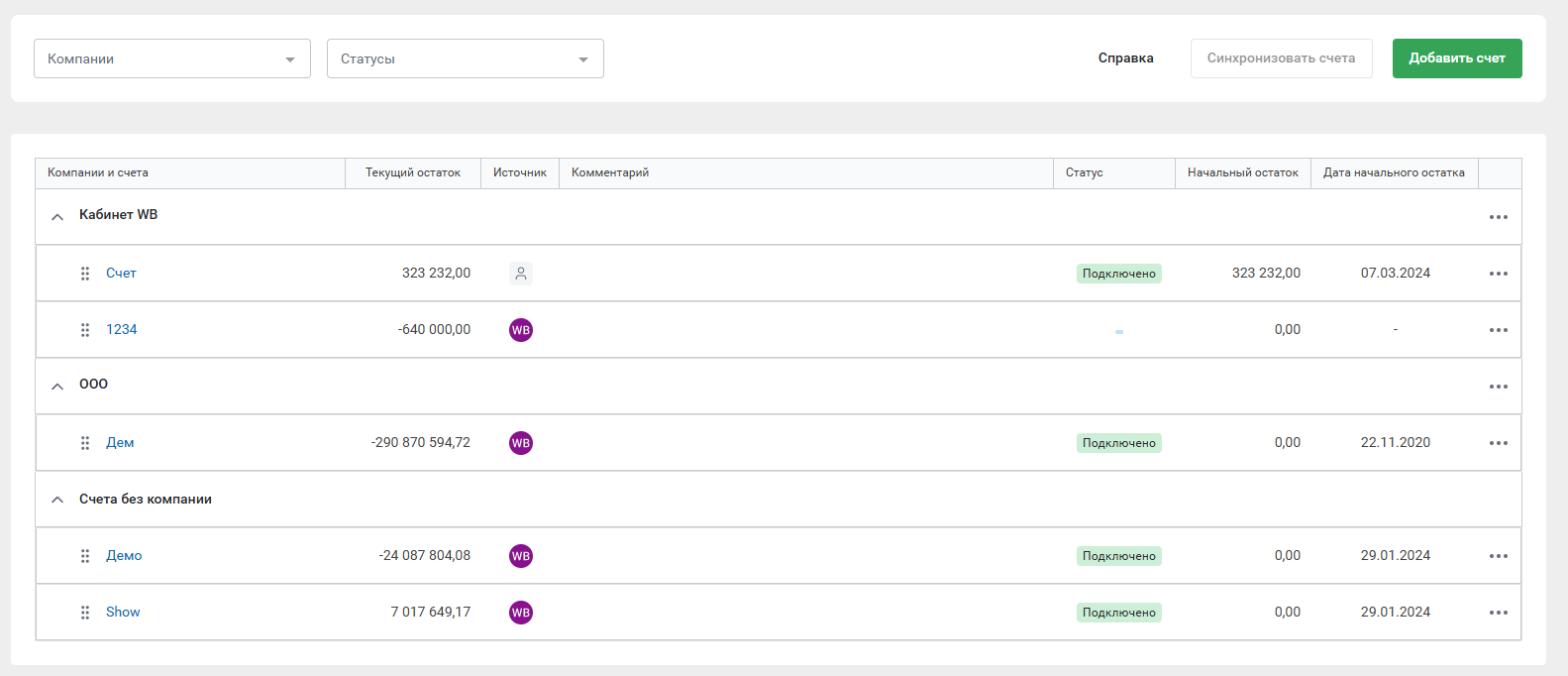
Что есть в таблице:
- Названия компаний и счетов.
- Текущий остаток на счете.
- Источник счета.
- Комментарий к счету.
- Статус – показывает, правильно ли работает подключение:
- Нет подключений – интеграция с маркетплейсом, банком или Дзен-мани пока не настроена.
- Ошибка – есть ошибка в подключении. Токен не считывается или его срок действия истек. Зайди в раздел Подключения и проверь токен.
- Подключено – подключение работает корректно.
- Начальный остаток на счете.
- Дата начального остатка.
Счета в таблице можно фильтровать по компании или статусу. Для этого выбери нужные фильтры в выпадающих списках над таблицей.
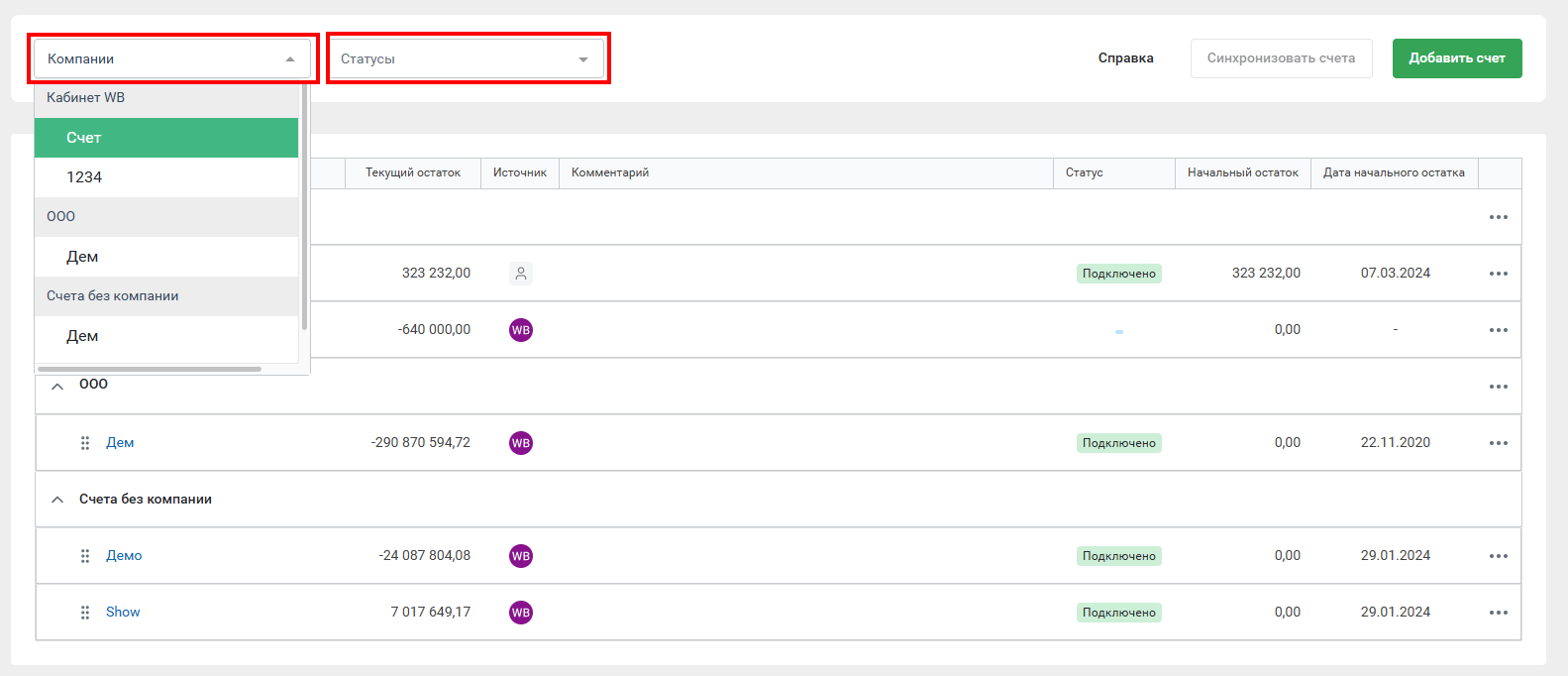
Чтобы управлять счетом, нажми на иконку с тремя точками. Ты можешь переместить счет в другую компанию или удалить его.

Если ты хочешь привязать счет к другой компании, нажми Поменять компанию. Выбери в выпадающем списке одну из своих компаний или создай новую – для этого просто впиши ее название в поле. Нажми Сохранить.
